![]()
Ikon adaptif, atau
AdaptiveIconDrawable,
dapat ditampilkan secara berbeda tergantung pada kemampuan
perangkat individual dan pengguna
penerapan tema. Ikon adaptif utamanya digunakan
oleh peluncur di layar utama,
tetapi juga dapat digunakan dalam pintasan, aplikasi
Setelan, dialog berbagi, dan
layar ringkasan. Ikon adaptif digunakan di semua faktor bentuk Android.
Berbeda dengan bitmap gambar, ikon adaptif dapat beradaptasi dengan berbagai kasus penggunaan:
Bentuk yang berbeda: ikon adaptif dapat menampilkan berbagai bentuk di berbagai model perangkat. Misalnya, aplikasi dapat menampilkan bentuk lingkaran pada satu perangkat OEM, dan menampilkan persegi panjang (bentuk antara persegi dan ) di perangkat lain. Setiap OEM perangkat harus menyediakan mask, yang oleh digunakan sistem untuk merender semua ikon adaptif dengan bentuk yang sama.

Gambar 1. Ikon adaptif mendukung berbagai masker, yang bervariasi dari satu perangkat ke perangkat lainnya. Efek visual: ikon adaptif mendukung berbagai elemen visual yang menarik efek, yang ditampilkan saat pengguna menempatkan atau memindahkan ikon di sekitar rumah layar.
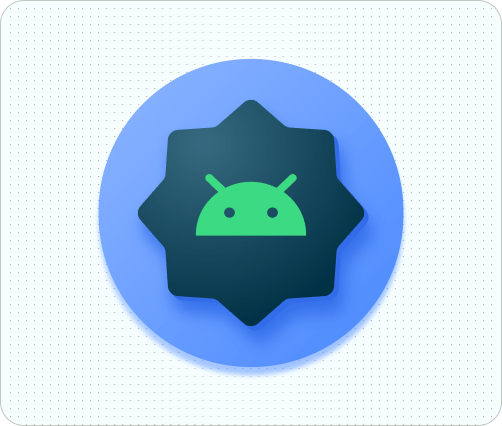
Gambar 2. Contoh efek visual yang ditampilkan oleh ikon adaptif. Tema pengguna: mulai dari Android 13 (level API 33), pengguna dapat menerapkan tema ikon adaptifnya. Jika pengguna mengaktifkan ikon aplikasi bertema, dengan mengaktifkan Tombol Ikon bertema di setelan sistem, dan peluncur mendukung fitur ini sistem menggunakan pewarnaan wallpaper yang dipilih pengguna dan tema untuk menentukan warna tint.
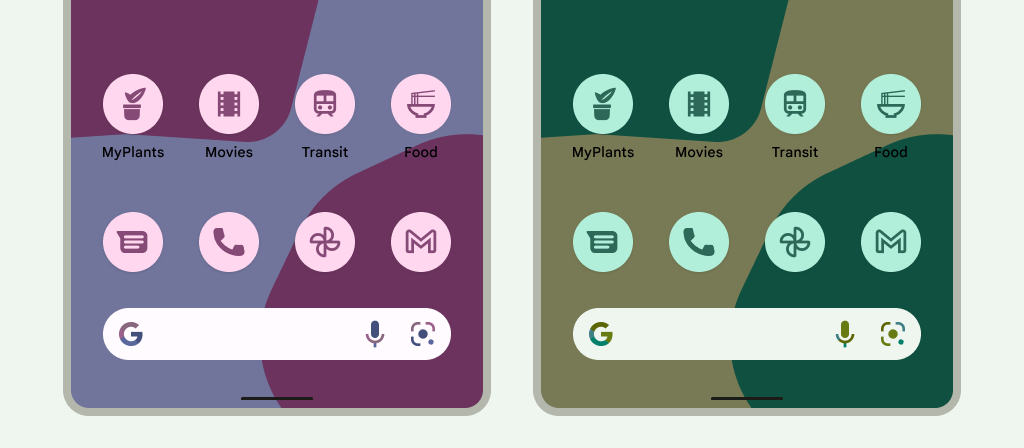
Gambar 3. Ikon adaptif yang mewarisi wallpaper dan tema pengguna. Dalam skenario berikut, layar utama tidak menampilkan tema ikon aplikasi, dan sebagai gantinya menampilkan ikon aplikasi adaptif atau standar:
- Jika pengguna tidak mengaktifkan ikon aplikasi bertema.
- Jika aplikasi Anda tidak menyediakan ikon aplikasi monokrom.
- Jika peluncur tidak mendukung ikon aplikasi bertema.
Mendesain ikon adaptif
Untuk memastikan ikon adaptif Anda mendukung berbagai bentuk, efek visual, dan tema pengguna, desain harus memenuhi persyaratan berikut:
Anda harus menyediakan dua lapisan untuk versi warna ikon: satu untuk latar depan, dan satu lagi untuk latar belakang. Lapisan dapat berupa vektor atau bitmap, meskipun vektor lebih disukai.
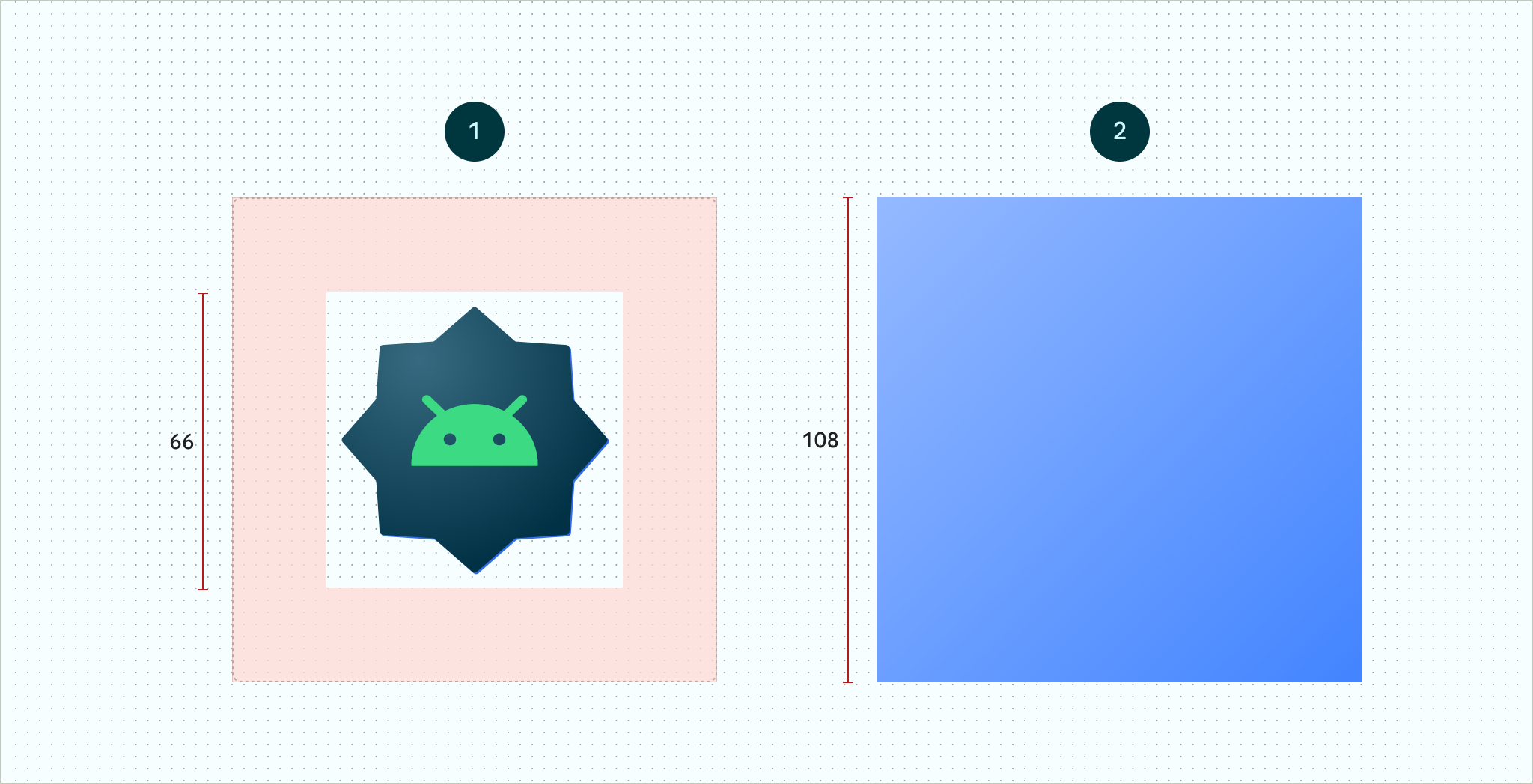
Gambar 4. Ikon adaptif yang ditentukan menggunakan latar depan dan latar belakang. Zona aman 66x66 yang digambarkan adalah area yang tidak pernah terpotong oleh {i> mask<i} berbentuk yang ditentukan oleh OEM. 
Gambar 5. Contoh bagaimana latar depan dan lapisan latar belakang terlihat bersama dengan mask lingkaran yang diterapkan. Jika Anda ingin mendukung tema pengguna ikon aplikasi, sediakan satu lapisan untuk ikon versi monokrom.

Gambar 6. Lapisan ikon monokrom (kiri) dengan contoh pratinjau warna (kanan). Mengubah ukuran semua lapisan menjadi 108x108 dp.
Gunakan ikon dengan tepi yang bersih. Lapisan tidak boleh memiliki mask atau latar belakang bayangan di sekitar garis luar ikon.
Gunakan logo yang berukuran minimal 48x48 dp. Ukuran tidak boleh lebih dari 66x66 dp, karena ukuran 66x66 dp bagian dalam ikon muncul dalam bagian dalam area pandang.
Bagian luar 18 dp pada masing-masing dari keempat sisi lapisan disediakan untuk penyamaran dan untuk menciptakan efek visual seperti paralaks atau kedipan.
Untuk mempelajari cara membuat ikon adaptif menggunakan Android Studio, lihat Aplikasi Android kami ikon Figma template atau Dokumentasi Android Studio untuk membuat peluncur ikon. Selain itu, lihat postingan blog Designing Adaptive Ikon kami.
Menambahkan ikon adaptif ke aplikasi
Ikon adaptif, sama seperti ikon non-adaptif, ditentukan menggunakan
Atribut android:icon di aplikasi
manifes.
Atribut opsional, android:roundIcon, digunakan oleh peluncur yang mewakili
dengan ikon lingkaran, dan mungkin berguna jika ikon aplikasi menyertakan
latar belakang lingkaran sebagai bagian inti dari desainnya. Peluncur tersebut diperlukan untuk
membuat ikon aplikasi dengan menerapkan mask lingkaran ke android:roundIcon, dan
memungkinkan Anda mengoptimalkan tampilan ikon aplikasi dengan, untuk
memperbesar sedikit logo dan memastikan
bahwa ketika dipangkas,
latar belakang lingkaran adalah {i>full bleed<i}.
Cuplikan kode berikut menggambarkan kedua atribut ini, tetapi sebagian besar aplikasi
hanya tentukan android:icon:
<application ... android:icon="@mipmap/ic_launcher" android:roundIcon="@mipmap/ic_launcher_round" ...> </application>
Selanjutnya, simpan ikon adaptif Anda ke res/mipmap-anydpi-v26/ic_launcher.xml. Gunakan
elemen <adaptive-icon> untuk menentukan latar depan, latar belakang, dan
resource lapisan monokromatik untuk ikon Anda. <foreground>,
Elemen dalam <background>, dan <monochrome> mendukung keduanya
gambar vektor dan bitmap.
Contoh berikut menunjukkan cara menentukan <foreground>, <background>, dan
<monochrome> elemen di dalam <adaptive-icon>:
<?xml version="1.0" encoding="utf-8"?> ... <adaptive-icon xmlns:android="http://schemas.android.com/apk/res/android"> <background android:drawable="@drawable/ic_launcher_background" /> <foreground android:drawable="@drawable/ic_launcher_foreground" /> // Starting with Android 13 (API level 33), you can opt-in to providing a // <monochrome> drawable. <monochrome android:drawable="@drawable/ic_launcher_monochrome" /> </adaptive-icon> ...
Anda juga dapat menentukan drawable sebagai elemen dengan menyisipkannya ke dalam elemen
Elemen <foreground>, <background>, dan <monochrome>. Hal berikut
cuplikan menunjukkan contoh melakukannya dengan drawable latar depan.
<?xml version="1.0" encoding="utf-8"?> ... <foreground> <inset android:insetBottom="18dp" android:insetLeft="18dp" android:insetRight="18dp" android:insetTop="18dp"> <shape android:shape="oval"> <solid android:color="#0000FF" /> </shape> </inset> </foreground> ...
Jika Anda ingin menerapkan {i>mask<i} dan efek visual yang sama pada pintasan Anda ikon adaptif reguler, gunakan salah satu teknik berikut:
- Untuk pintasan statis, gunakan elemen
<adaptive-icon>. - Untuk pintasan dinamis, panggil metode
createWithAdaptiveBitmap()saat Anda membuatnya.
Untuk informasi selengkapnya tentang cara menerapkan ikon adaptif, lihat Menerapkan Adaptif Ikon. Untuk informasi selengkapnya tentang pintasan, lihat Pintasan aplikasi ringkasan.
Referensi lainnya
Lihat referensi berikut untuk informasi tambahan tentang mendesain dan menerapkan ikon adaptif.
- Template halaman komunitas Figma
- Memahami Ikon Adaptif Android
- Mendesain Ikon Adaptif
- Mengimplementasikan Ikon Adaptif
- Membuat ikon aplikasi di Android Studio
- Spesifikasi desain ikon Google Play

